
"Kürzlich spiele ich auf meinem iPad Air Spiel. Wenn ich das Spiel startet, bleibt mein iPad oft aufgehängt. Nach einigen Minuten wird es problemlos. Bei der Default-App ist es auch der Fall. Ich habe einmal es zurückgesetzt aber es geht auch nicht. Hat jemand eine Lösung dazu?"
Obwohl iPad unter dem iOS System fließender als Android-Gerät läuft, wird es auch wegen Bugs oder Systemstatus, App, Hardware, Jailbreak unstabil, was dazu führt, dass iPad sich aufhängt. Wenn Sie auf diese Situation stoßen, können Sie die Tipps in diesem Artikel ausprobieren, um das iPad Problem zu beheben.
Viele Faktoren können das Problem verursachen, dass iPad aufgehängt bleibt. Nehmen Sie diese Ursachen zur Kenntnis und vermeiden Sie seit jetzt das Problem.
Ursache 1: Ungenügendes RAM lässt iPad sich aufhängen
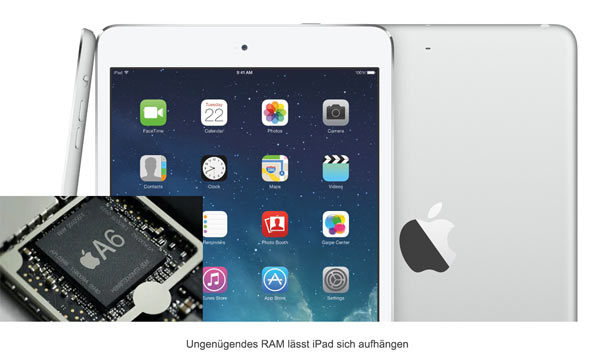
iPad ist ein tolles Gerät zum Spielen der großartigen Spiele. Wenn Sie ein Spiel starten oder viele Apps gleichzeitig laufen, wird das RAM Ihres iPad hoch besitzt. In diesem Fall lässt ungenügendes RAM iPad aufgehängt.
Ursache 2: Hohe Temperatur des CPU macht iPad aufgehängt
Wenn Sie iPad stundenlang nutzen, wird sich die Temperatur des CPU einsteigen. Inzwischen wird automatischer Schützmechanismus ausgelöst, was iPad aufgehängt macht.
Ursache 3: Wegen unkompatibler App hat sich iPad aufgehängt
Manche Apps sind mit iPad nicht kompatibel. Wenn Sie diese Apps herunterladen und starten, wird das Programm blitzschnell enden oder iPad aufgehängt.
Ursache 4: Mit altem iOS System steckt iPad aufgehängt

Viele iPad-Nutzer wollen iPad iOS Update nicht installieren. In der Tat hat neues System sich immer verbessert, was Bugs entfernt und Fehler behebt. Deshalb kann altes iOS System das Problem verursachen, dass iPad aufgehängt steckt.
Ursache 5: Hardwarestörung macht iPad aufgehängt
Falls Störung oder Beschädigung, wie Wasserschaden, Herunterfallen auf den Boden usw. mit der Hardware treten, kann iPad aufgehängt werden.
Da Sie jetzt mögliche Ursachen für das Problem kennen, brauchen Sie entsprechende Lösungen und Tipps ausprobieren.
Lösung 1: Drücken Sie die Home-Taste zweimal und schließen Sie die App, die das Aufhängen des iPad macht. Alternativ können Sie alle Apps schließen, was den RAM freilassen. Inzwischen checken Sie, ob iPad normal funktioniert.
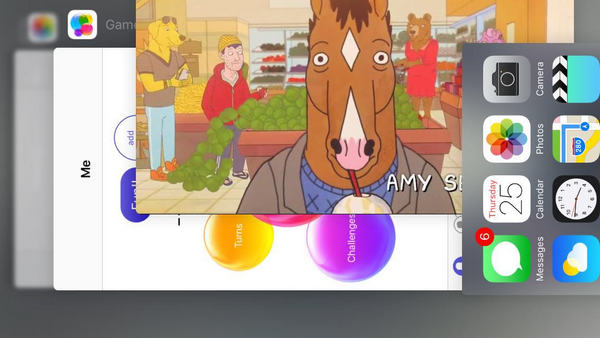
Lösung 2: Falls das Drücken der Home-Taste nicht geht, können Sie die Power-Taste gedrückt halten, bis iPad ausgeschaltet ist. Dann schalten Sie es wieder ein.
Lösung 3: Außerdem können Sie die Home- und Power-Taste gleichzeitig für etwa 10 Sekunden drücken, um iPad zum Neustart zu erzwingen. In der Regel werden die obengenannten 3 Lösungen das Problem beheben, dass iPhone sich aufgehängt hat.
Lösung 4: Verbinden Sie Ihr iPad mit dem Ladegerät und halten Sie Home- und Power-Button gedrückt.
Lösung 5: Lassen Sie Ihr iPad still. Warten Sie, bis die Batterie verbraucht ist. Dann laden Sie Ihr iPad und schalten Sie es ein.
Lösung 6: Installieren Sie das neue iOS 11 System, obwohl viele Menschen daran zweifeln, soll ich iOS aktualiesieren. Für die Situation, dass iPad sich bei oder nach dem Update aufhängt, können Sie iPad auf Werkseinstellungen zurücksetzen oder zum Neustart erzwingen.
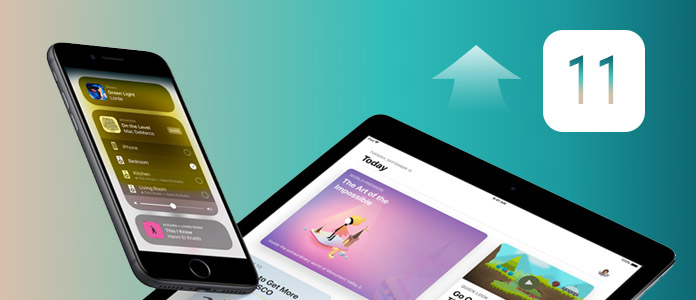
Lösung 7: Sie können FoneLab - iOS Systemwiederherstellung nutzen. Das ist ein iPad System Recovery Tool, das Ihnen hilft, aufgehängtes iPad in den Normalzustand zu versetzen. Außerdem löst es andere Systemstörung inkl. Wartungszustand, DPU-Modus, Apple-Logo, Eingefroren usw. Es ist mit fast allen iPad-Modellen wie iPad mini, iPad Air und iPad kompatibel. Wenn Sie Lust dazu haben, können Sie es kostenlos downloaden und ausprobieren.
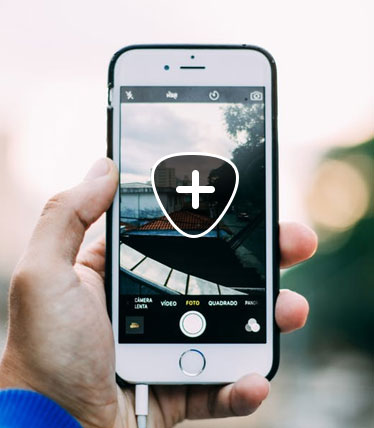
Ein zuverlässiges iOS Systemreparatur Tool.
Fazit
In diesem Artikel haben wir Ihnen Ursachen und Lösungen für das Problem vorgestellt, dass iPad sich aufhängt. Wenn Sie das Problem haben, können Sie sie nutzen. Aber wenn diese Tipps Ihrem iPad nicht behilflich sind, brauchen Sie zum Apple Kundendienst zu gehen.